ipad怎么截图只截一小块实测教程
ipad是苹果的平板电脑,不管是几代的都是一样的截图方式,分为快捷键截图和小圆点截图,还有就是第三方软件自带截图功能,下面就把这三种方式介绍给大家,并且实测怎么截图一小块,如果只想截图一部分直接看方法三。
方法一、 “Home键”+“电源键”两个键一起按就截图成功了,截好的图可以在相册里找到。

实际上这种截图是全屏截图,也就是说会把你 ipad上所有能看到的屏幕一起截图下来,但有些人会问了如果我只截一小块要怎么操作呢,实际上如果你只用快捷键的方式的话,是不能直接实现的,只能进入相册中对图片进行裁切,保留想截取的部分区域,但下面方法三能实现截图一小块,需要的直接看法三。
方法二、小圆点截图
所谓小圆点就是“AssistiveTouch”功能,需要单独打开,打开后如下图这样
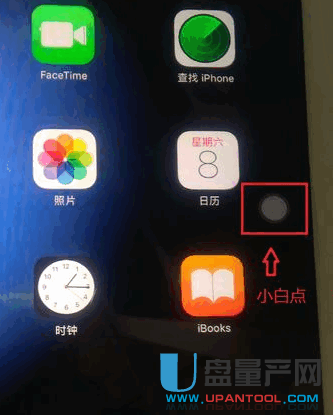
当快捷键失灵或者不想用的时候,就可以使用此小圆点来截图,一样的是全屏截图。
首先得打开AssistiveTouch,点击桌面上的【设置】-【通用】选项。
然后我们在手机的“通用”里的【辅助功能】-【Assistive Touch】功能打开。
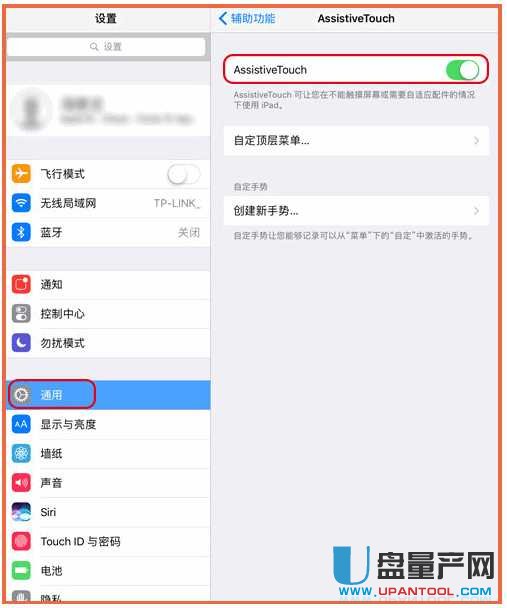
然后屏幕上就出现小圆点了,要截图的时候点小圆点,会出几个选项,选择设备
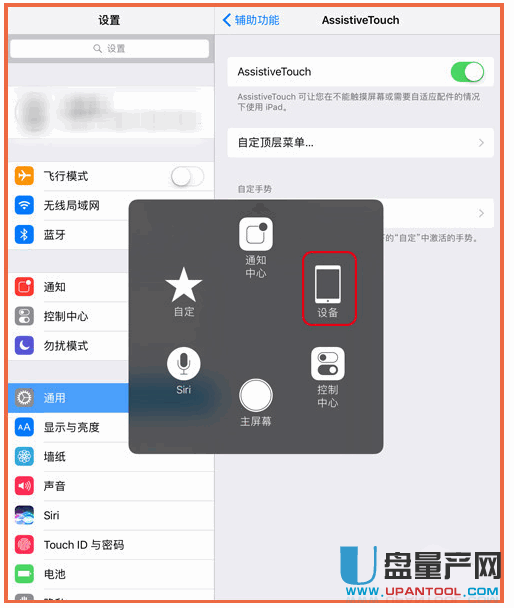
然后选择更多有三个点的选项。
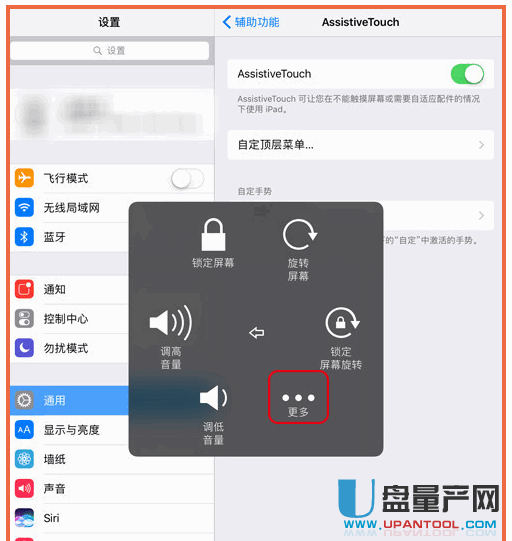
然后就可以看到屏幕快照,这个就是截图的,它也是全屏截图,不能截图一部分。
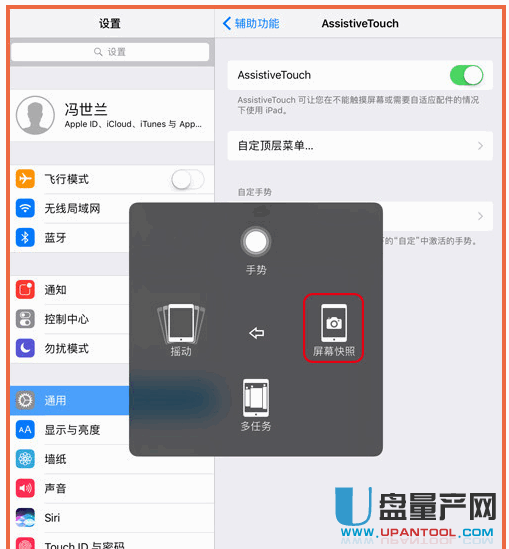
截屏后图片里是不显示这个黑色的框的,也就是不会把小圆点圆圈给截进图里。
方法三、只截图一小块
非越狱的iPad是默认直接截图后在相册里找到图片进行编辑剪切实现一小块,但如果你安装了qq的话就能直接实现了,方法很简单,但首选你得打开qq,一般人都会安装qq的,所以打开它登录你的qq号。
操作可就是双指长按即可截取相应大小的屏幕,也就直接实现截图一小块了,非常方便。
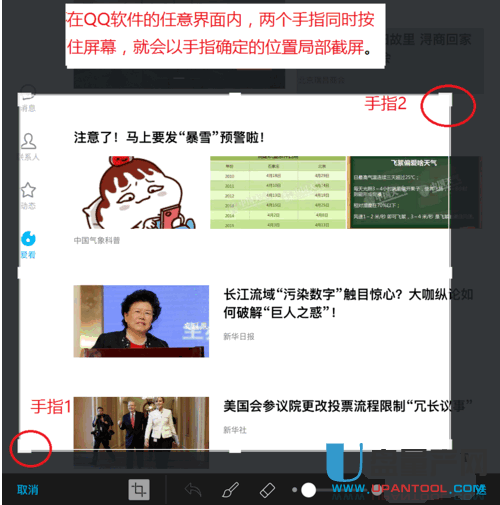
总结:ipad用上面的方法就能实现截图的,而且都是默认的情况下,不需要多少其他的支持,也能实现截图一小块,如果你有这个需求,可以记一下。
